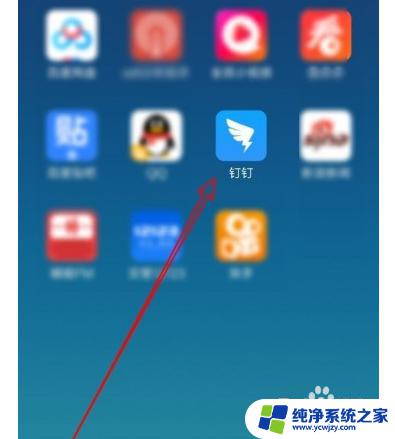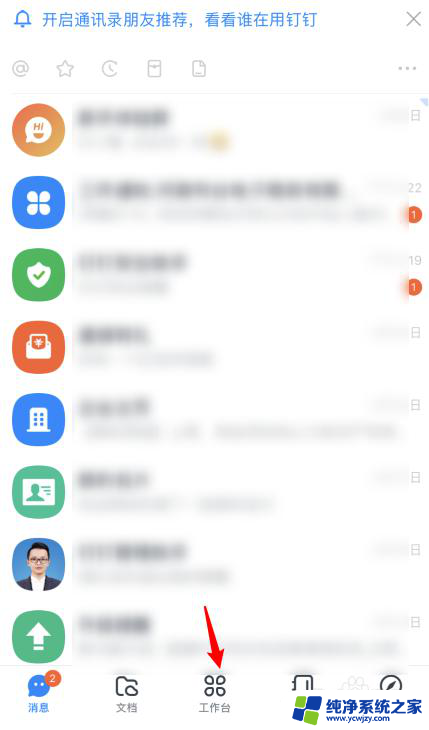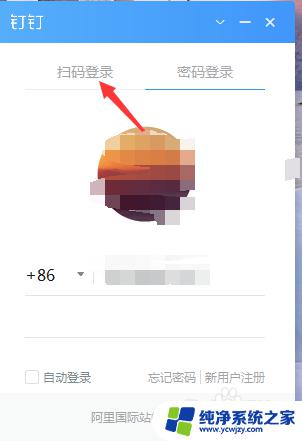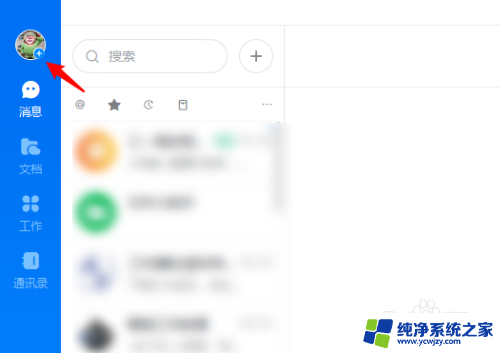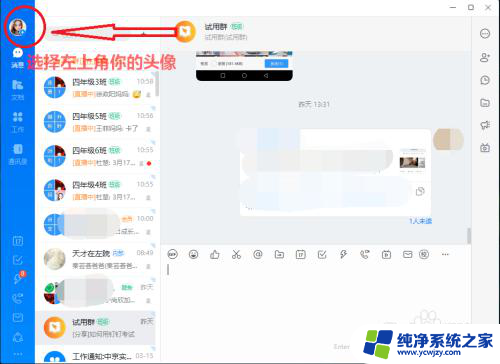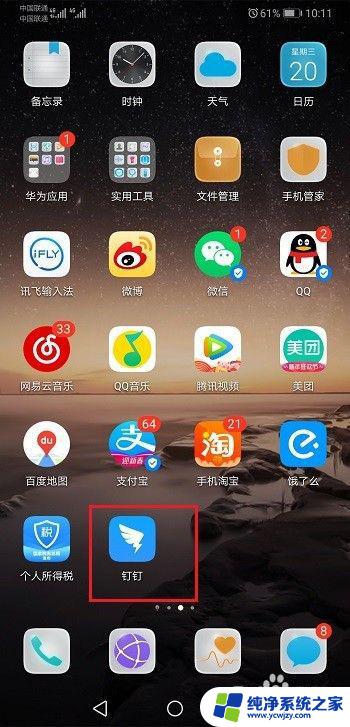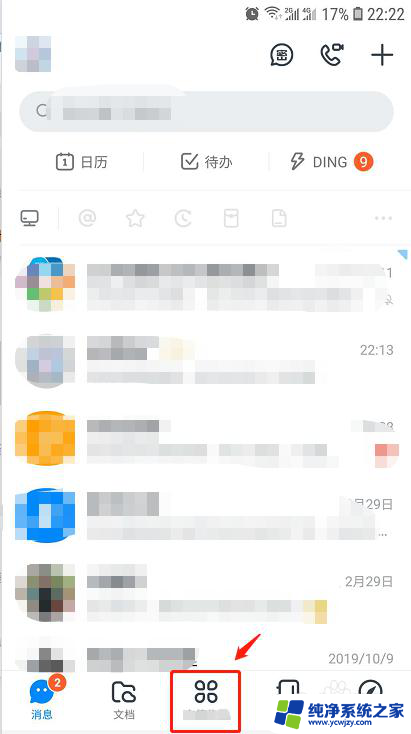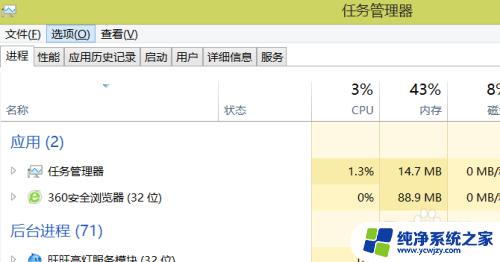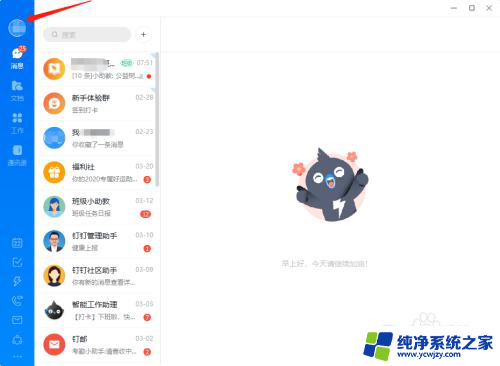钉钉人脸识别怎么录入 钉钉门禁人脸录入步骤
更新时间:2023-09-09 13:01:11作者:jiang
钉钉人脸识别怎么录入,钉钉人脸识别作为现代企业管理的一项重要工具,具备安全、便捷、高效的特点,被广泛应用于企事业单位的门禁系统中,钉钉门禁人脸录入是实现人员进出管理的关键步骤之一。通过将员工的面部特征录入系统,钉钉人脸识别可以准确识别员工身份,确保门禁系统的安全性与便捷性。钉钉门禁人脸录入具体的步骤是怎样的呢?让我们一起来了解一下。
步骤如下:
1.用手机打开钉钉。
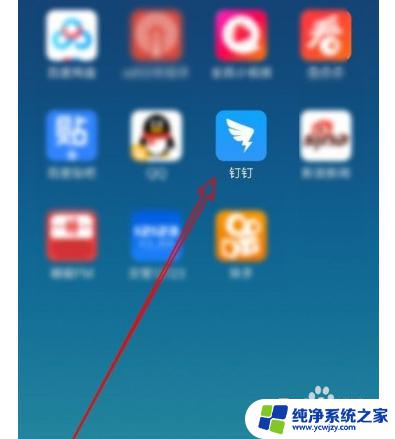
2.在工作台中打开“魔点门禁”微应用。
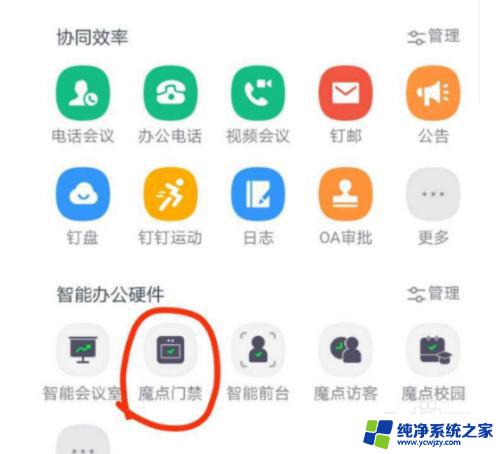
3.打开“信息录入”,开启人脸录入管理界面
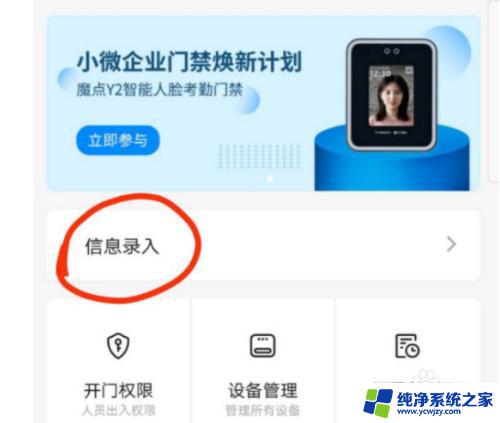
4.点击“人脸录入管理”
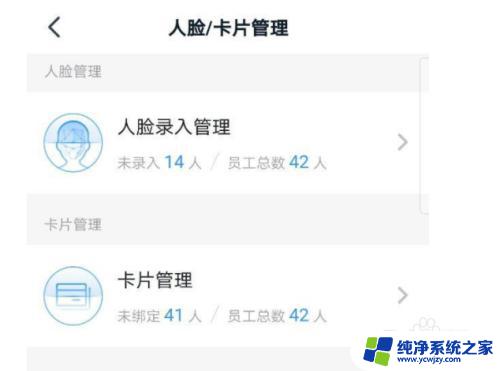
5.点击对应的人员,进行人脸录入操作
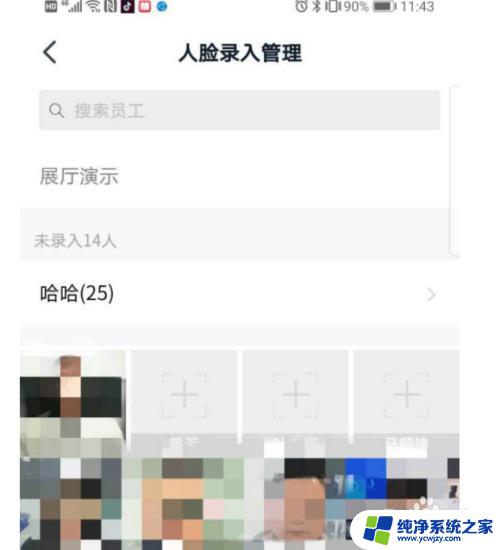
6.选择相应的人脸录入方式进行录入即可
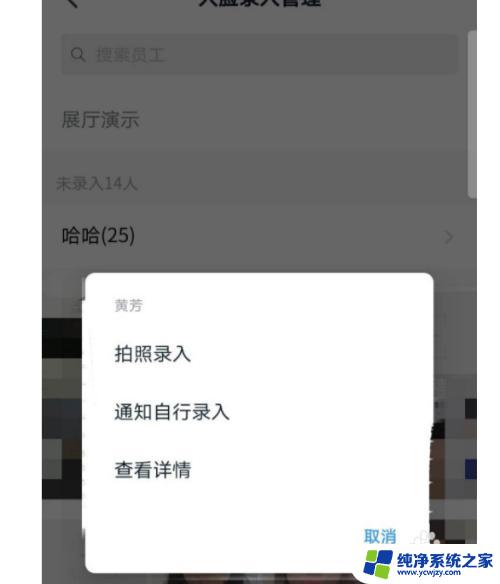
以上是有关如何录入钉钉人脸识别的全部内容,如果您遇到了相同的问题,可以按照本文提供的方法进行解决。